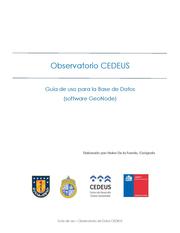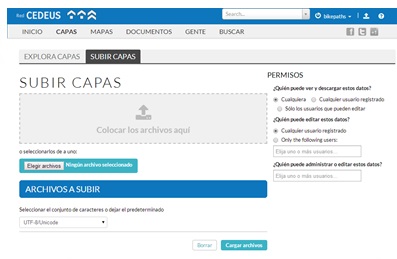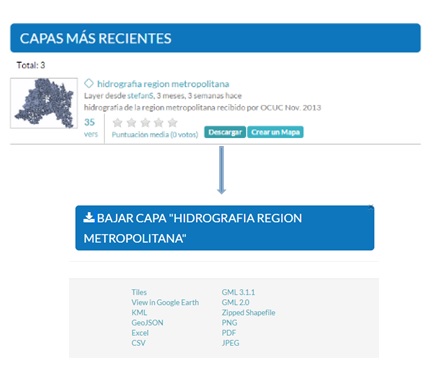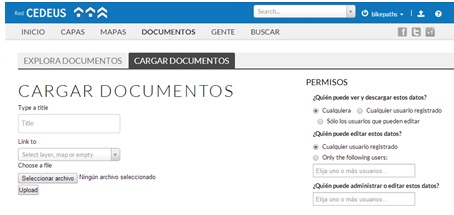Diferencia entre revisiones de «Guias»
m |
|||
| Línea 6: | Línea 6: | ||
'''ToDo''': actualizar los siguiente secciones en base de nuevo guia. | '''ToDo''': actualizar los siguiente secciones en base de nuevo guia. | ||
| − | == Subir capas de información espacial == | + | == Uso de Based Datos con sistema web ''GeoNode'' == |
| + | === Subir capas de información espacial === | ||
Para subir información se debe presionar la opción subir capas (sección capas) y escoger la opción Elegir archivos, de la cual se abrirá una ventana para explorar los datos que se necesita agregar, se requieren 4 archivos con la siguiente extensión: ''dbf, prj, shp, shx.'' Posteriormente, se selecciona la fuente para el texto y en el sector derecho de la pantalla se encontrarán los tipos de permisos de seguridad de dicha información. Se muestran 3 preguntas en base a la privacidad: | Para subir información se debe presionar la opción subir capas (sección capas) y escoger la opción Elegir archivos, de la cual se abrirá una ventana para explorar los datos que se necesita agregar, se requieren 4 archivos con la siguiente extensión: ''dbf, prj, shp, shx.'' Posteriormente, se selecciona la fuente para el texto y en el sector derecho de la pantalla se encontrarán los tipos de permisos de seguridad de dicha información. Se muestran 3 preguntas en base a la privacidad: | ||
| Línea 18: | Línea 19: | ||
*¿Quién puede administrar o editar estos datos? | *¿Quién puede administrar o editar estos datos? | ||
**Se puede escoger un usuario o varios a la vez. | **Se puede escoger un usuario o varios a la vez. | ||
| − | |||
[[Archivo:subirarchiv.jpg]] | [[Archivo:subirarchiv.jpg]] | ||
| − | == Descargar capas == | + | === Descargar capas === |
Si desea descargar algún tipo de información espacial debe presionar la opción descargar, luego de esto se desplegará una ventana la cual indica los tipos de formatos para descargar la información como: Kml, Excel, Pdf, Shapefile entre otros. Posterior a esto se iniciará la descarga desde su navegador. | Si desea descargar algún tipo de información espacial debe presionar la opción descargar, luego de esto se desplegará una ventana la cual indica los tipos de formatos para descargar la información como: Kml, Excel, Pdf, Shapefile entre otros. Posterior a esto se iniciará la descarga desde su navegador. | ||
| Línea 28: | Línea 28: | ||
[[Archivo:descarga.jpg]] | [[Archivo:descarga.jpg]] | ||
| − | == Cargar documentos == | + | === Cargar documentos === |
En la sección documentos que se encuentra en el inicio, se muestran las siguientes opciones: explorar documentos y cargar documentos. Los formatos que soporta la plataforma van desde datos geográficos como '''geotiff, kml,''' e imágenes en '''jpg, png, gif''' como datos no geográficos tales como '''pdf, doc, xls, txt o zip'''. | En la sección documentos que se encuentra en el inicio, se muestran las siguientes opciones: explorar documentos y cargar documentos. Los formatos que soporta la plataforma van desde datos geográficos como '''geotiff, kml,''' e imágenes en '''jpg, png, gif''' como datos no geográficos tales como '''pdf, doc, xls, txt o zip'''. | ||
| Línea 38: | Línea 38: | ||
[[Archivo:cargardoc.jpg]] | [[Archivo:cargardoc.jpg]] | ||
| − | == Buscar información == | + | === Buscar información === |
Existen distintos métodos para buscar información, uno de ellos es buscar mediante palabras claves, seleccionado si es necesario buscar en todos los recursos, mapas, capas o solo para usuarios y en qué categorías específicas. | Existen distintos métodos para buscar información, uno de ellos es buscar mediante palabras claves, seleccionado si es necesario buscar en todos los recursos, mapas, capas o solo para usuarios y en qué categorías específicas. | ||
| + | |||
Otra forma de búsqueda es a través de una localización específica, seleccionando dentro un mapa cuál es el área que se necesita. | Otra forma de búsqueda es a través de una localización específica, seleccionando dentro un mapa cuál es el área que se necesita. | ||
| + | |||
Finalmente, según la fecha de los metadatos es posible establecer un rango de búsqueda temporal. | Finalmente, según la fecha de los metadatos es posible establecer un rango de búsqueda temporal. | ||
Revisión de 11:28 16 ene 2015
Contenido
Guias
Al presente tenemos solo un guia para la plataforma web GeoNode, que utilizamos para administrar la base de datos geograficos. Este sistema permite buscar, bajar y subir datos geograficos referenciados y documentos no-geo-referenciados. Nos recomenadmos bajar el guia para el uso de Base de Datos CEDEUS tambien como archivo pdf.
ToDo: actualizar los siguiente secciones en base de nuevo guia.
Uso de Based Datos con sistema web GeoNode
Subir capas de información espacial
Para subir información se debe presionar la opción subir capas (sección capas) y escoger la opción Elegir archivos, de la cual se abrirá una ventana para explorar los datos que se necesita agregar, se requieren 4 archivos con la siguiente extensión: dbf, prj, shp, shx. Posteriormente, se selecciona la fuente para el texto y en el sector derecho de la pantalla se encontrarán los tipos de permisos de seguridad de dicha información. Se muestran 3 preguntas en base a la privacidad:
- ¿Quién puede ver y descargar estos datos?
- Cualquiera: todo tipo de usuario que visita la plataforma.
- Cualquier usuario registrado: sólo usuarios que cuenten con un login.
- Sólo los usuarios que pueden editar: un grupo o persona específica autorizada para ver y descargar la información.
- ¿Quién puede editar estos datos?
- Cualquier usuario registrado: todo tipo de usuario que visita la plataforma.
- Sólo los siguientes usuarios: un grupo o persona específica autorizada.
- ¿Quién puede administrar o editar estos datos?
- Se puede escoger un usuario o varios a la vez.
Descargar capas
Si desea descargar algún tipo de información espacial debe presionar la opción descargar, luego de esto se desplegará una ventana la cual indica los tipos de formatos para descargar la información como: Kml, Excel, Pdf, Shapefile entre otros. Posterior a esto se iniciará la descarga desde su navegador.
Cargar documentos
En la sección documentos que se encuentra en el inicio, se muestran las siguientes opciones: explorar documentos y cargar documentos. Los formatos que soporta la plataforma van desde datos geográficos como geotiff, kml, e imágenes en jpg, png, gif como datos no geográficos tales como pdf, doc, xls, txt o zip.
Parca cargar documentos se debe completar los campos requeridos como: Título del documentos, Link to (si es que tiene relación con alguna capa específica) y luego de seleccionar el archivo, se procede a indicar el tipo de permiso que se le otorgará a la información.
En explorar documentos es posible encontrar datos de acuerdo a diversos filtros de búsqueda.
Buscar información
Existen distintos métodos para buscar información, uno de ellos es buscar mediante palabras claves, seleccionado si es necesario buscar en todos los recursos, mapas, capas o solo para usuarios y en qué categorías específicas.
Otra forma de búsqueda es a través de una localización específica, seleccionando dentro un mapa cuál es el área que se necesita.
Finalmente, según la fecha de los metadatos es posible establecer un rango de búsqueda temporal.